Microsoft는 Windows 10, Windows Hello에는 Windows Hello PIN은 암호로 로그인하는 방법을 제공합니다. Windows 11 PIN을 제거하고 암호를 입력하지 않고 Windows 운영 체제에 직접 로그인하는 방법에 대해 알아보겠습니다.
Windows 11에서 PIN 로그인을 끄면 암호 제거 옵션이 회색으로 표시되며 시스템에서 얼굴 인식, PIN, 지문 인식 및 보안 키를 끄는 것이 제한되는데 이 문제를 해결하면서 Windows 11에서 PIN을 제거하는 방법을 알아보겠습니다.
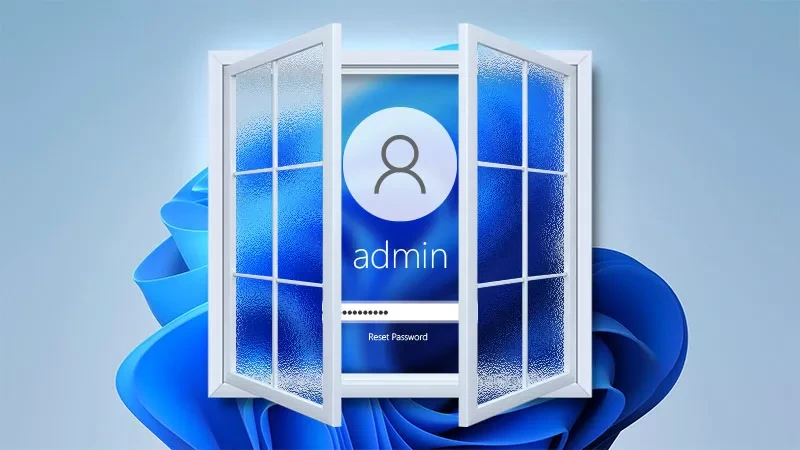
1. 제거 옵션 사용
PIN 옵션 아래의 제거 버튼이 차단되지 않은 경우 제거 버튼을 클릭하여 PIN 로그인을 비활성화할 수 있습니다.
1) 시작 메뉴 표시줄에서 설정을 클릭하여 열고 왼쪽 창에서 계정을 클릭한 다음 오른쪽 창에서 로그인 옵션을 클릭합니다.

2) PIN(Windows Hello)에서 제거 버튼을 클릭합니다. 제거를 다시 클릭하여 PIN 제거를 확인합니다.

3) 계정 비밀번호를 입력하고 확인을 클릭합니다. PIN 옵션은 다음에 로그인할 때 나타나지 않습니다.

2. "PIN을 잊어버렸습니다" 옵션 사용
PIN 아래의 제거 버튼이 회색으로 표시되면 "PIN을 잊어버렸습니다" 옵션을 사용할 수 있습니다.
1) Windows+I 키를 동시에 눌러 설정을 열고 왼쪽 창에서 계정을 클릭한 다음 오른쪽 창에서 로그인 옵션을 클릭합니다.
2) 로그인 옵션에서 "PIN(Windows Hello)"을 선택하고 "PIN을 잊어버렸습니다"를 클릭합니다.

3) Microsoft 계정이라는 새 창이 나타나면 계속을 클릭하기만 하면 됩니다.

4) ID를 확인하려면 Microsoft 계정에 로그인해야 합니다. 이렇게 하려면 Microsoft 계정 암호를 입력하고 로그인을 클릭합니다.

5) 그러면 새 PIN을 설정하라는 새 대화 상자가 나타납니다. 새 PIN을 설정하는 대신 취소를 클릭합니다.

6) 창의 오른쪽 상단에 있는 "X"를 클릭하여 닫습니다.

단계7 : 이제 PIN이 꺼져 있음을 알 수 있으며 그대로 두거나 새 PIN을 설정할 수 있습니다.

3. 로컬 그룹 정책 편집기 사용
1) WIN+R을 동시에 눌러 실행 대화 상자를 열고 "gpedit.msc"를 입력한 다음 확인을 클릭하거나 Enter 키를 눌러 그룹 정책 편집기를 엽니다.

2) 컴퓨터 구성 > 관리 템플릿 > 시스템 > 왼쪽 창에서 로그온한 다음 두 번 클릭하여 편리한 PIN 로그인 켜기를 엽니다.

3) 사용 안 함 옵션을 선택하고 적용 및 확인을 클릭하여 변경 사항을 저장합니다. 그 후에는 PIN 로그인을 더 이상 사용할 수 없습니다.

4. 컴퓨터 관리 사용
컴퓨터 관리는 Windows 관리 도구에 대한 액세스를 제공합니다. 사용자는 이를 통해 컴퓨터 설정을 관리할 수 있습니다. 또한 Windows 11에서 로그인 PIN을 변경하고 제거하는 데 도움이 됩니다.
1) Windows+X를 동시에 누르고 컴퓨터 관리를 선택하여 엽니다.
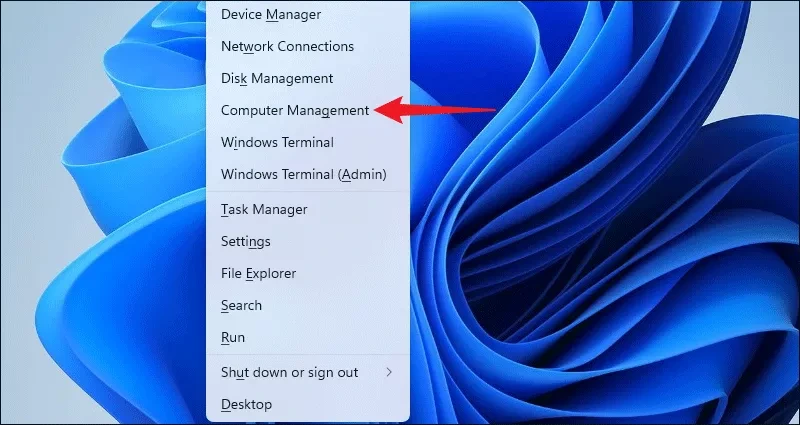
2) 왼쪽 창에서 시스템 도구 > 로컬 사용자 및 그룹 > 사용자, 오른쪽 창에서 사용자 이름을 마우스 오른쪽 버튼으로 클릭하고 암호 설정을 선택합니다.

3) 경고 메시지가 나타납니다. "진행"을 클릭하십시오.

4): "새 비밀번호" 및 "비밀번호 확인" 옵션을 비워 둡니다. 그런 다음 확인을 눌러 변경을 완료합니다. 이제 PC를 재부팅하거나 Windows에 다시 로그인하십시오. 이 PIN은 Windows 11에서 꺼집니다.

5. 레지스트리 편집기 사용
1) WIN+R을 사용하여 실행 대화 상자를 열고 regedit를 입력한 다음 확인을 클릭하여 레지스트리 편집기를 엽니다.

2): 레지스트리 편집기 주소 표시줄에서 다음 경로를 찾습니다. 오른쪽 창에서 값 키를 두 번 클릭합니다. 그런 다음 값 데이터를 0으로 변경하고 확인을 클릭하여 변경을 완료합니다. 이 설정은 PIN 로그인을 포함한 모든 로그인 옵션을 사용 중지합니다. 값 데이터를 다시 1로 변경하여 Windows Hello를 사용하도록 설정할 수 있습니다.
Computer\HKEY_LOCAL_MACHINE\SOFTWARE\Microsoft\PolicyManager\default\Settings\AllowSignInOptions

'OS > 윈도우' 카테고리의 다른 글
| 윈도우 mediatoolbox.dll 없습니다 수정하는 방법 (0) | 2024.12.11 |
|---|---|
| 윈도우 DWMAPI.DLL 오류 수정하는 방법 (0) | 2024.12.11 |
| 윈도우11을 새로 설치하는 방법 (0) | 2024.12.10 |
| 마이크로소프트 팀즈 에러코드 CAA20003 오류 수정하는 방법 (0) | 2024.12.10 |
| 윈도우10 사용자지정 해상도를 설정하는 방법 (0) | 2024.12.07 |